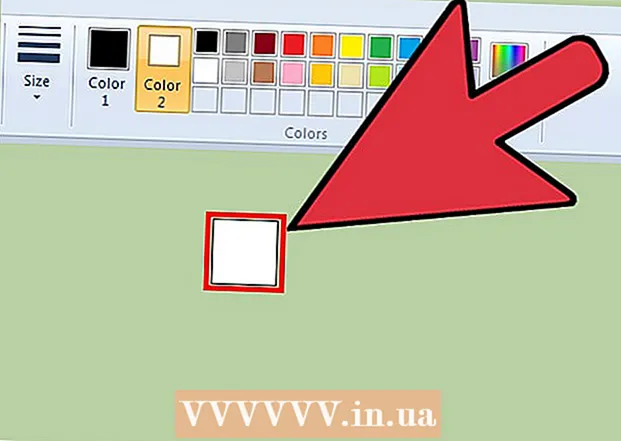நூலாசிரியர்:
Randy Alexander
உருவாக்கிய தேதி:
27 ஏப்ரல் 2021
புதுப்பிப்பு தேதி:
26 ஜூன் 2024

உள்ளடக்கம்
கணினி, ஸ்மார்ட்போன் அல்லது டேப்லெட்டில் YouTube அணுகலை எவ்வாறு தடுப்பது என்பதை இந்த கட்டுரை காட்டுகிறது. கணினிகளில் YouTube ஐத் தடுப்பது கோப்பு முறைமையை மாற்றுவதன் மூலமும், இலவச OpenDNS சேவையைப் பயன்படுத்தி நெட்வொர்க்கில் YouTube ஐத் தடுக்கவும் முடியும். ஐபோன் பயனர்கள் அமைப்புகள் பயன்பாட்டில் உள்ள "கட்டுப்பாடுகள்" மெனுவிலிருந்து நேரடியாக YouTube ஐத் தடுக்கலாம், மேலும் Android பயனர்கள் YouTube ஐத் தடுக்க இன்னும் சில பயன்பாடுகளைப் பதிவிறக்க வேண்டும்.
படிகள்
முறை 1 இன் 4: எல்லா கணினி உலாவிகளிலும் YouTube ஐத் தடு
, தேர்வு சக்தி

, மற்றும் தேர்வு மறுதொடக்கம் (மறுதொடக்கம்).- ஆன் மேக் கிளிக் செய்க ஆப்பிள் மெனு
, தேர்வு மறுதொடக்கம் ... (மறுதொடக்கம்), கிளிக் செய்க மறுதொடக்கம் என்று கேட்டபோது. விளம்பரம்
விளம்பரம்
4 இன் முறை 2: பிணையத்தில் YouTube ஐத் தடு

, தேர்வு செய்யவும் பிணைய இணைப்புகள் (பிணைய இணைப்பு), தேர்ந்தெடுக்கவும் அடாப்டர் விருப்பங்களை மாற்றவும் (அடாப்டர் அமைப்புகளை மாற்றவும்), உங்கள் தற்போதைய பிணைய இணைப்பை வலது கிளிக் செய்து, தேர்ந்தெடுக்கவும் பண்புகள் (பண்புகள்), "இணைய நெறிமுறை பதிப்பு 4 (TCP / IPv4)" என்பதைத் தேர்ந்தெடுத்து, கிளிக் செய்க பண்புகள், "பின்வரும் டிஎன்எஸ் சேவையக முகவரிகளைப் பயன்படுத்துங்கள்" என்ற பெட்டியைத் தேர்வுசெய்து, உள்ளிடவும் 208.67.222.222 முதல் கலத்திற்குள் நுழைந்து உள்ளிடவும் 208.67.220.220 அடுத்த பெட்டியில். கிளிக் செய்க சரி சேமிக்க இரண்டு சாளரங்களிலும்.- ஆன் மேக் கிளிக் செய்க ஆப்பிள் மெனு

, தேர்வு செய்யவும் கணினி விருப்பத்தேர்வுகள் ... (கணினி விருப்பத்தேர்வுகள்), கிளிக் செய்க வலைப்பின்னல் (நெட்வொர்க்), தற்போதைய பிணையத்தின் பெயரைத் தேர்ந்தெடுத்து, கிளிக் செய்க மேம்படுத்தபட்ட ... (மேம்பட்டது), அட்டையைக் கிளிக் செய்க டி.என்.எஸ், கிளிக் செய்க + கீழ் இடது மூலையில், உள்ளிடவும் 208.67.222.222, கிளிக் செய்க + மீண்டும் நுழைந்து உள்ளிடவும் 208.67.220.220. கிளிக் செய்க சரி, அடுத்து என்பதைக் கிளிக் செய்க விண்ணப்பிக்கவும் சேமிக்க (விண்ணப்பிக்கவும்).
ஐபோனுக்கான அமைப்புகள். சாம்பல் பெட்டியில் கியர் ஐகானுடன் அமைப்புகள் பயன்பாட்டைத் தட்டுவீர்கள்.
பொது. அமைப்புகள் பக்கத்தின் மேலே உள்ள விருப்பம் இது.
. இப்போது ஸ்லைடர் வெண்மையாகிவிட்டது
, நீங்கள் ஐபோனில் பயன்பாட்டைப் பெற முடியாது என்பதைக் குறிக்கிறது.
விளையாட்டு அங்காடி.
- தேடல் பட்டியைத் தொடவும்.
- இறக்குமதி தடுப்பு, பின்னர் "தேடல்" அல்லது "உள்ளிடுக" பொத்தானைத் தொடவும்.
- தொடவும் நிறுவு (அமைப்புகள்) பிளாக்சைட் தலைப்புக்கு கீழே.
- தேடல் பட்டியைத் தட்டவும், பின்னர் உள்ளடக்கத்தை நீக்கவும்.
- இறக்குமதி நார்டன் பூட்டு, பின்னர் தொடவும் நார்டன் ஆப் லாக் தேர்வு பட்டியலில்.
- தொடவும் நிறுவு.
.
- தொடவும் சரி கேட்கப்படும் போது, கோரப்பட்டால் உங்கள் Android PIN ஐ உள்ளிடவும்.
திரையின் மேல் வலது மூலையில். இது Chrome உலாவி மற்றும் பிற உள்ளமைக்கப்பட்ட Android உலாவி பயன்பாடுகளில் YouTube ஐத் தடுக்கும் செயலாகும்.
- உங்கள் சாதனத்தில் மூன்றாம் தரப்பு உலாவி பயன்பாடுகள் இருந்தால் (பயர்பாக்ஸ் போன்றவை), குழந்தைகள் இங்கிருந்து YouTube ஐ அணுகுவதைத் தடுக்க அவற்றை நார்டன் லாக் மூலம் பூட்ட வேண்டும், ஏனெனில் இந்த பயன்பாடுகளை பிளாக்சைட் கட்டுப்படுத்தாது.
.
- தொடவும் சரி என்று கேட்டபோது.
திறத்தல் குறியீட்டை உருவாக்கவும். நார்டன் லாக் பயன்பாடு தோன்றும்போது, நீங்கள் ஒரு வடிவத்தை வரைவீர்கள், பின்னர் கேட்கும்போது அந்த வடிவத்தை மீண்டும் வரையவும். பூட்டு அமைக்கப்பட்ட பயன்பாடுகளுக்கான திறத்தல் குறியீடு இது.
- நீங்கள் ஒரு அமைப்புக்கு பதிலாக கடவுக்குறியீட்டைப் பயன்படுத்த விரும்பினால், தட்டவும் பாஸ்கோடுக்கு மாறவும் (கடவுக்குறியீட்டிற்கு மாறவும்) மற்றும் நீங்கள் உருவாக்க விரும்பும் கடவுக்குறியீட்டை இரண்டு முறை உள்ளிடவும்.
தொடவும் tiếp tục (தொடரவும்) திரையின் அடிப்பகுதியில்.
- தேவைப்படும்போது உங்கள் Google கணக்கு மூலம் நார்டன் பூட்டு கடவுக்குறியீட்டை மீட்டமைக்கலாம்.
அத்தியாவசிய பயன்பாடுகளைத் தடு. கடவுக்குறியீடு இல்லாமல் அணுகலைத் தடுக்க கீழே ஸ்வைப் செய்து பின்வருவதைத் தட்டவும்:
- பிளாக்சைட்
- விளையாட்டு அங்காடி
- பிளாக்சைட்டால் கட்டுப்படுத்தப்படாத எந்த உலாவியும் (பிற உலாவிகள் குரோம் போன்றவை அல்லது பயர்பாக்ஸ் அல்லது யுசி உலாவி போன்ற உள்ளமைக்கப்பட்டவை)
- நார்டன் லாக் இயல்புநிலையாக அமைப்புகள் பயன்பாட்டையும் தானே பூட்டுகிறது. பிளே ஸ்டோர் பூட்டப்பட்டதும், கடவுக்குறியீடு இல்லாமல் யாரும் YouTube ஐ அணுக முடியாது.
ஆலோசனை
- தேவைப்பட்டால், Google Chrome மற்றும் Firefox இல் உள்ள BlockSite நீட்டிப்பு மூலம் YouTube ஐத் தடுக்கலாம். இது சஃபாரி, எட்ஜ் அல்லது இன்டர்நெட் எக்ஸ்ப்ளோரர் போன்ற உலாவிகளில் YouTube ஐத் தடுக்காது.
எச்சரிக்கை
- எந்தவொரு தடுப்பு முறையும் 100% பயனுள்ளதாக இருக்காது, குறிப்பாக உங்கள் பிள்ளை தொழில்நுட்ப ஆர்வலராக இருக்கும்போது. ஆகவே, என்ன அணுகல் அனுமதிக்கப்படுகிறது, எது இல்லாதது என்பதை உங்கள் குழந்தைகளுக்கு கற்பிக்க சிறிது நேரம் ஒதுக்குங்கள்.